كيفية حذف جهات الاتصال على iPhone طريقة بسيطة للغاية. هناك عدة طرق لحذف جهات الاتصال من iPhone ، حاولنا في هذه المقالة أن نعلمك أفضل الطرق لحذف جهة اتصال واحدة أو أكثر أو حذف جميع جهات اتصال iPhone.
كيفية حذف جهات الاتصال على iPhone
في المستقبل ، ابق معنا للتحقق من طرق حذف جهات الاتصال وحذف أرقام الأشخاص الذين لا تحتاجهم وتنظيم قائمة جهات الاتصال الخاصة بك.
1- افتح قائمة جهات الاتصال.
هذا الرمز عبارة عن تصميم رأس بشري بخلفية رمادية ، على الجانب الأيمن يمكن رؤية الرؤوس الملونة.بدلاً من ذلك ، يمكنك الوصول إلى قائمة جهات الاتصال من تطبيق الهاتف عن طريق النقر على أيقونة جهات الاتصال في الجزء السفلي من الشاشة.
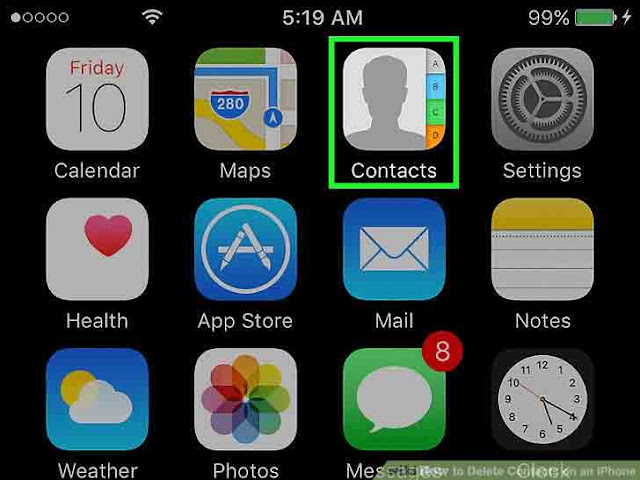 |
| افتح قائمة جهات الاتصال |
2- اضغط على اسم جهة الاتصال.
سيؤدي القيام بذلك إلى فتح صفحة جهة الاتصال. للبحث عن جهة اتصال معينة ، انقر فوق شريط البحث أعلى الشاشة واكتب اسم جهة الاتصال.
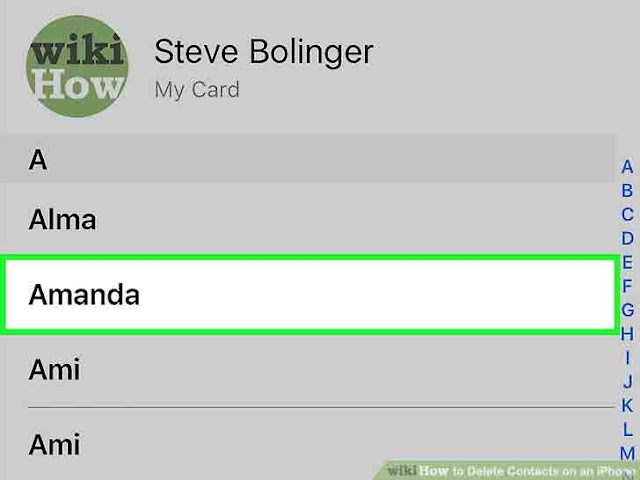 |
| اضغط على اسم جهة الاتصال |
3- اضغط على خيار تحرير.
ابحث عن هذا الخيار في أعلى الصفحة في زاوية الصفحة. يسمح لك هذا بإجراء تغييرات على صفحة الاتصال الخاصة بك ، بما في ذلك حذف جهة اتصال.
 |
| اضغط على خيار التحرير |
4- قم بالتمرير إلى أسفل النافذة واضغط على خيار حذف جهة الاتصال.
يوجد هذا الخيار في الجزء السفلي من صفحة الجمهور.
 |
| قم بالتمرير إلى أسفل النافذة واضغط على خيار حذف جهة الاتصال |
5- عند الانتهاء من ذلك ، اضغط على خيار حذف جهة الاتصال مرة أخرى.
لا يزال بإمكانك العثور على هذا الخيار أسفل الشاشة واضغط عليه. بعد إكمال هذه الخطوات ، سيتم حذف جهة الاتصال من جهاز iPhone الخاص بك. النقاط التي يجب ملاحظتها هنا هي أنه لا يمكنك استخدام خيار "حذف" لجهات الاتصال المضافة من تطبيقات أخرى مثل Facebook. إذا كان جهاز iPhone الخاص بك متصلاً بحساب iCloud الخاص بك ، سيتم حذف جهة الاتصال من جميع الأجهزة المتصلة بالشبكة والمتصلة.
 |
| بمجرد القيام بذلك ، انقر فوق حذف جهة الاتصال مرة أخرى |
6- اضغط على أيقونة الإعدادات وافتح القائمة الخاصة بها.
إنه تطبيق رمادي على شكل تروس موجود على الشاشة الرئيسية.
 |
| اضغط على أيقونة الإعدادات وافتح قائمتها |
7- اضغط على معرف أبل.
هذا هو القسم الموجود أعلى القائمة الذي يحتوي على اسمك وصورتك (إذا كنت قد أضفت واحدة بالفعل). إذا لم تكن قد قمت بذلك بالفعل ، فانقر فوق تسجيل الدخول إلى جهازك ، وأدخل معرف Apple وكلمة المرور الخاصين بك. ثم انقر فوق خيار تسجيل الدخول. إذا كنت تعمل مع إصدار أقدم من iOS ، فلن تحتاج إلى القيام بهذه الخطوة.
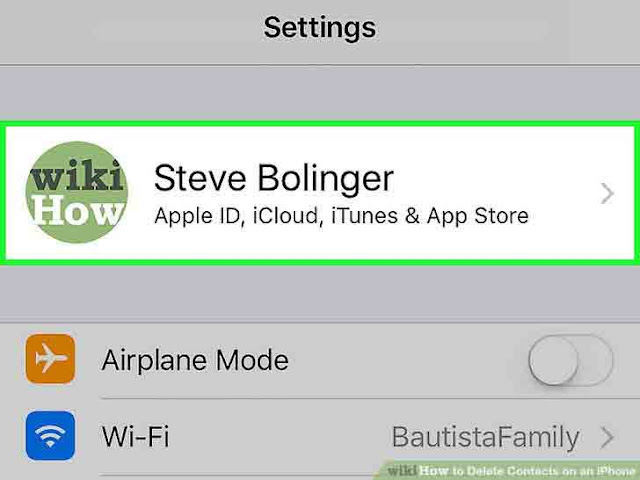 |
| اضغط على معرف Apple |
8- اضغط على خيار iCloud.
يوجد هذا الخيار في الجزء الثاني من القائمة.
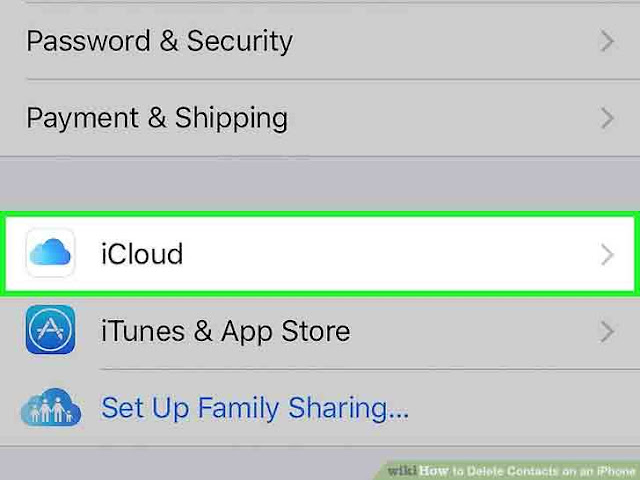 |
| اضغط على خيار iCloud |
9- قم بإيقاف تشغيل جهات الاتصال.
سيتحول إلى اللون الأبيض ويمكنك حذف جميع جهات اتصال iCloud المخزنة محليًا على جهاز iPhone الخاص بك.
 |
| قم بإيقاف تشغيل جهات الاتصال |
10- اضغط على خيار Delete from My iPhone.
سيتم حذف جميع جهات الاتصال التي تمت مزامنتها مع حساب iCloud الخاص بك من iPhone الخاص بك. تتضمن جهات الاتصال هذه المعلومات المخزنة محليًا (تمت إضافة جهات الاتصال يدويًا).
 |
| اضغط على حذف من جهاز iPhone الخاص بي |
11- اضغط على أيقونة الإعدادات وافتح القائمة الخاصة به.
إنه تطبيق رمادي على شكل تروس موجود على الشاشة الرئيسية.
 |
| اضغط على أيقونة الإعدادات وافتح قائمتها |
12- قم بالتمرير إلى أسفل النافذة واضغط على جهات الاتصال.
يوجد هذا الخيار في محرك الأقراص الثالث في صفحة الإعدادات.
 |
| قم بالتمرير إلى أسفل النافذة وانقر فوق جهات الاتصال |
13- اضغط على خيار جهات الاتصال.
يوجد هذا الخيار في أعلى الصفحة.
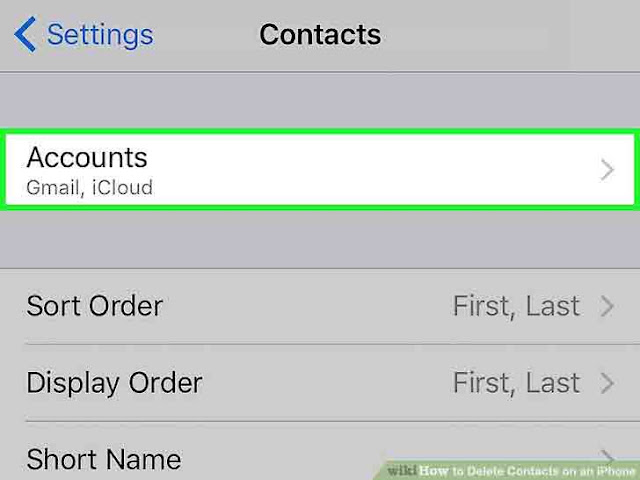 |
| اضغط على خيار جهات الاتصال |
14- اضغط على حساب البريد الإلكتروني.
نادرًا ما ترى iCloud على هذه الصفحة ، على سبيل المثال ، إذا نقرت على خيار Gmail ، فستفتح قائمة إعدادات جهات الاتصال لحساب Gmail الخاص بك.
 |
| اضغط على حساب البريد الإلكتروني |
15- اسحب جهات الاتصال إلى الحالة غير النشطة (إيقاف).
سيتحول إلى اللون الأبيض ويمكنك تأكيد جميع جهات الاتصال التي حددتها من حساب بريدك الإلكتروني لحذفها من تطبيق جهات اتصال iPhone.
 |
| قم بإيقاف تشغيل جهات الاتصال |
16- افتح قائمة الإعدادات الخاصة بجهاز iPhone الخاص بك.
إنه تطبيق رمادي على شكل تروس موجود على الشاشة الرئيسية
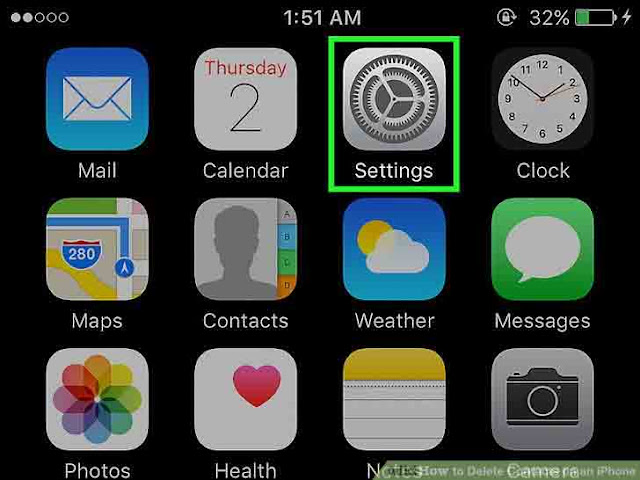 |
| افتح قائمة الإعدادات بجهاز iPhone الخاص بك. |
17- قم بالتمرير إلى أسفل النافذة واضغط على جهات الاتصال.
يوجد هذا الخيار في محرك الأقراص الثالث في صفحة الإعدادات.
 |
| قم بإيقاف تشغيل جهات الاتصال |
18- قم بإيقاف تشغيل جهات الاتصال الموجودة في التطبيقات.
يوجد في أسفل الصفحة ؛ سوف يتحول الزر إلى اللون الأبيض. باستخدام هذا ، لن ترى اقتراحات جهات الاتصال من التطبيقات الموجودة على جهاز iPhone الخاص بك أو في مربع الإكمال التلقائي للرسائل ورسائل البريد الإلكتروني.
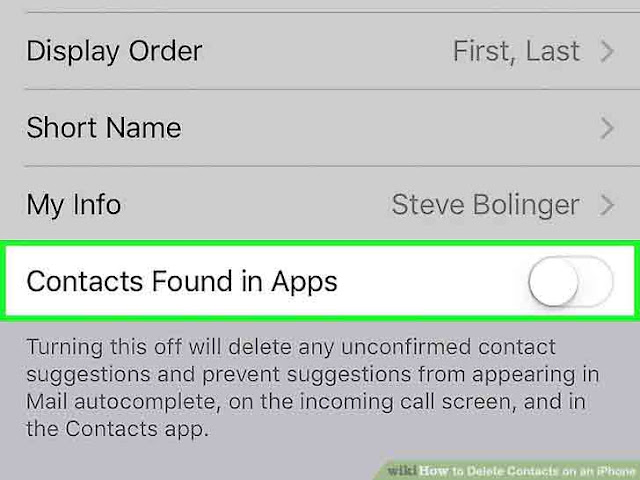 |
| قم بإيقاف تشغيل جهات الاتصال الموجودة في التطبيقات |
19- تجميع جهات الاتصال الخاصة بك.
يمكنك إنشاء مجموعات لعائلتك ، ومجموعات عملك والشركات ، أو مجموعة من أصدقائك الرياضيين. بهذه الطريقة ، يمكنك إخفاء فئات كاملة من جهات الاتصال من هذه القائمة دون حذفها تمامًا. لإدارة المجموعات ، انقر فوق الزر "مجموعات" في الجزء العلوي الأيسر من شاشة "جهات الاتصال".
 |
| تجميع جهات الاتصال الخاصة بك |
20- اضغط على المجموعة التي تريد إخفاءها.
يمكن عرض المجموعة عن طريق النقر. في أوقات أخرى ، يظلون مخفيين من قائمة الجمهور.
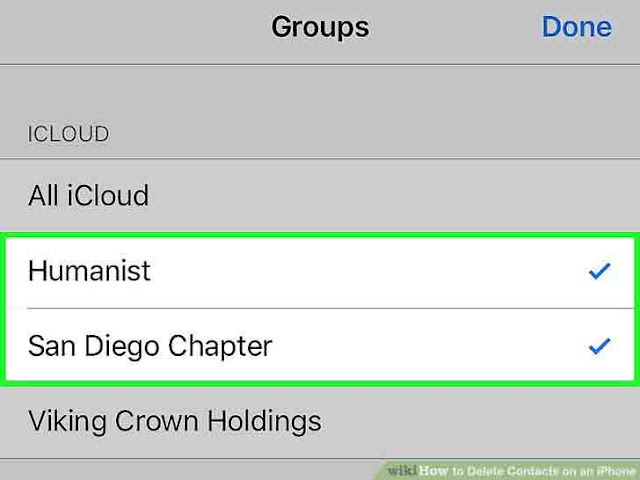 |
| اضغط على المجموعة التي تريد إخفاءها |
21- اضغط على خيار تم.
تعرض قائمة جهات الاتصال الآن المجموعة أو المجموعات التي حددتها فقط.
 |
| انقر فوق تم |
إذا كنت بحاجة إلى مزيد من النصائح في هذا المجال ، فيمكنك الاتصال بخبراء إصلاح الأجهزة المحمولة لدينا وان كنت تريد حذف جهات اتصال كلها دفعة واحدة ولم تفهم الشرح في الاعلى شاهد هذا الفيديو ادناه.


